Si eres un amante de la música, hay cientos de formatos de audio diferentes para elegir y quizás te preguntes qué suena mejor para tu música. A partir de ahora, existen dos formatos de audio líderes, Windows Media Audio de Microsoft y M4A (audio MPEG 4) de Apple. En este artículo compararemos AMM frente a M4A.
M4A es ampliamente reconocido como el sucesor de MP3 como un nuevo códec destinado a ser promovido como el nuevo estándar para la compresión de archivos de audio. WMA se creó para ser un mejor formato que MP3 al enfocarse en lograr una calidad óptima a tasas de bits más bajas y es compatible con muchos dispositivos.
Si bien ambos formatos de audio superan al MP3 a su manera, lo ayudaremos a elegir entre WMA y M4A y cuál es el adecuado para sus necesidades. Y le mostraremos algunos en línea o fuera de línea conversión de herramientas para ayudarte elige entre WMA o M4A.
Contenido: Parte 1. WMA vs M4A: ¿Cuál es mejor? Parte 2. WMA vs M4A: ¿Cómo convertir fácilmente WMA a M4A en Mac/PC? Parte 3. Conclusión
Parte 1. WMA vs M4A: ¿Cuál es mejor?
Apple estableció la M4A extensión de archivo para almacenar datos de audio. La capa de audio de las películas MPEG 4 (que no son de video) está representada por el archivo .m4a, que se codifica mediante codificación de audio avanzada (AAC), que es un método de compresión con pérdida.
Ofrece una calidad de audio superior y tiene un tamaño menor que los archivos MP3. La contribución de Microsoft a la compresión de audio con pérdida de alta calidad es Windows Media Audio.
Conozcamos más sobre los formatos antes de diferenciar WMA vs M4A.

La herramienta en línea WMA La extensión de archivo significa Windows Media Audio, que es un contenedor para archivos de audio, así como un códec de audio. El popular Windows Media Player, el reproductor multimedia integrado de los sistemas operativos Windows, admite este formato de forma nativa.
AMM frente a M4A, como la mayoría de los otros formatos emergentes, supera al MP3 en términos de calidad y compresión, especialmente a tasas de bits más bajas. Es probable que WMA sea el formato elegido para la transmisión de bajo ancho de banda.
Como resultado, si compra una canción de una tienda de música en línea como Napster, Walmart o Musicmatch, estará en formato WMA. M4A, por otro lado, es uno de los mejores formatos si eres un gran usuario de iTunes. Restringe menos la plataforma que WMA, que es particularmente imposible de reproducir en el iPod de Apple.
Métodos o herramientas comunes en línea para convertir WMA a M4A y viceversa:
#1. Convertidor en línea iMyMac
Convertidor en línea iMyMac es un convertidor de archivos que funciona en línea. Se admiten casi todos los formatos de audio, video, documentos, libros electrónicos, archivos, imágenes y presentaciones. Hasta ahora, ha demostrado ser una excelente herramienta para convertir WMA a M4A o viceversa.
La interfaz de usuario es simple e intuitiva y convierte una amplia gama de tipos de archivos. Habla un poco sobre estos archivos, para ayudarlo a decidir entre WMA y M4A.
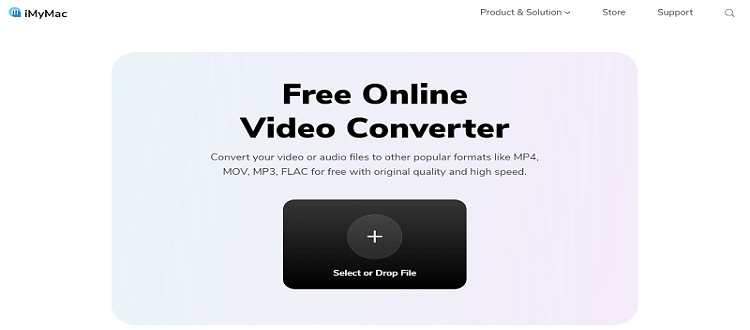
#2. Convertio
Convertio es una utilidad sencilla para convertir M4A y WMA en línea. La apariencia del sitio web es profesional. Hay anuncios, pero no son demasiado molestos. Los archivos se pueden agregar a través de un enlace, Dropbox, Google Drive o su disco duro local. El tamaño máximo de archivo es de alrededor de 100 MB. Decide cuál necesitarás entre WMA y M4A.
- Haga clic en Elegir archivos y seleccione el archivo que desea convertir
- Haga clic en el menú desplegable y seleccione el formato que desea como salida.
- Luego haga clic en la pestaña Convertir. Espere a que termine. Descargue y guarde el archivo que convirtió.
Parte 2. WMA vs M4A: ¿Cómo convertir fácilmente WMA a M4A en Mac/PC?
Ahora procedamos con un enfoque más fácil y seguro para convertir WMA y M4A o viceversa. Puede ser tentador usar un convertidor en línea porque es gratuito, pero piense primero antes de utilizarlo.
El uso de un convertidor en línea le permite cargar sus archivos en línea, lo que los hace disponibles para que todos los vean. Además, tenga cuidado con los sitios que le piden su dirección de correo electrónico o registro, especialmente si le piden la información de sus tarjetas.
Si los encuentra turbios y quiere evitarlos, puede usar una herramienta fuera de línea especializada - Convertidor de video iMyMac que puede convertir y extraer todos sus archivos por usted. Por lo tanto, no necesita pensar cuál es mejor entre WMA y M4A.
Convertidor de video iMyMac lo ayuda a convertir cualquier archivo que tenga a los formatos que desee. Puedes convertir archivos de video y audio al formato que desee con este convertidor de potencia.
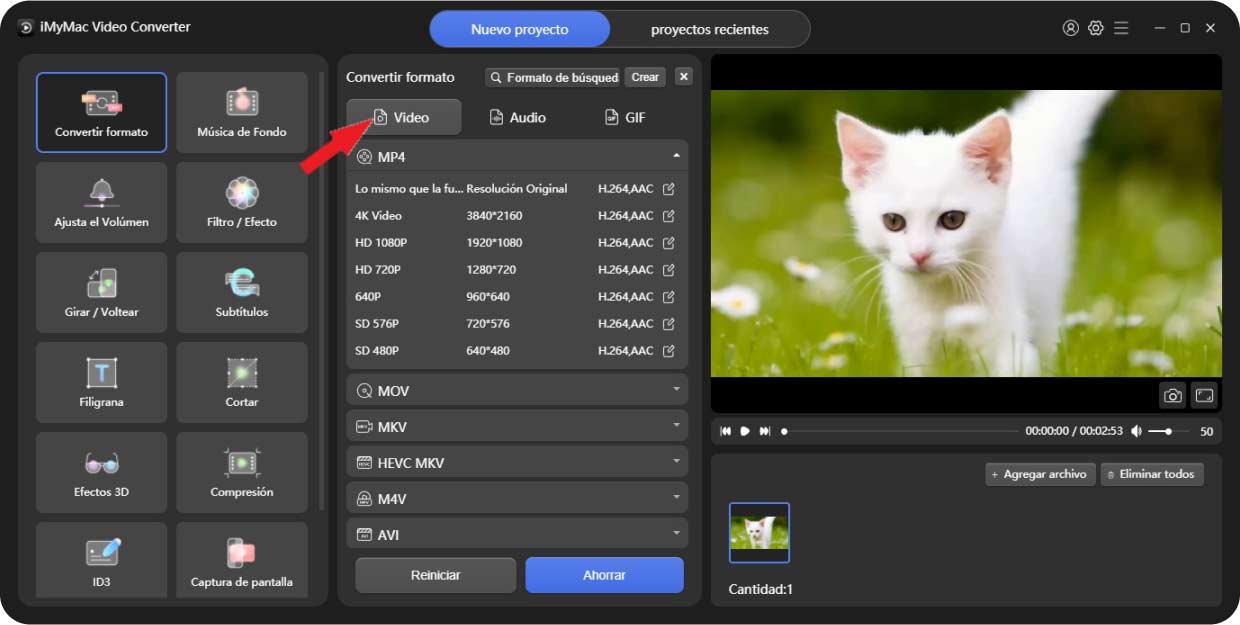
MKV, M4V, SWF, AAC, AVI, VOB, 3GP, MP3, WAV, M4A, WMA, AC3, FLV y más formatos tienen formatos de salida, y lo más importante de todo es que iMyMac es seguro de usar.
Siga estos pasos a continuación y vea lo fácil que es convertir sus archivos cuando los necesite. elige uno entre WMA vs M4A.
- Arrastre y suelte los archivos M4A o WMA en el área del cuadro de archivos agregados.
- Cuando eliges "Convertir formato" del menú de la pantalla, aparecerá una lista de los posibles formatos.
- En el menú desplegable, seleccione el formato que desee, que en este caso es M4A o WMA. Este es el formato de archivo que se utilizará para guardar los archivos de salida.
- Después de configurar los archivos, haga clic en el Ahorra
- Pulse el botón Convertir o Exportar botón. ¡Espera a que termine y ya está!

Parte 3. Conclusión
Convertir al formato de audio que desea es fácil. Lo difícil es elegir qué formato usarás. Si no puedes decidir cuál mejor, AMM frente a M4A es, solo míralo de esta manera. Si usted es un usuario de productos de Microsoft, más o menos, WMA es la mejor opción, mientras que los usuarios de Apple se beneficiarán más de M4A.
Afortunadamente, iMyMac se ejecuta tanto en Mac como en PC con Windows y se puede utilizar en ambos sistemas operativos. Le recomendamos que utilice el Convertidor de video iMyMac, que puede convertir archivos de música y video. Puede suscribirse para una prueba gratuita y ver lo fácil que es resolver todos sus problemas de conversión de archivos y comenzar a disfrutar de este fantástico reproductor y convertidor multimedia.



